Te confrunți cu o bară de instrumente și un meniu Chrome sufocate de prea multe extensii? Google are în lucru o soluție pentru această problemă. Un nou meniu dedicat extensiilor grupează toate aceste instrumente într-o singură pictogramă din bara de instrumente, fiind deja accesibil printr-un flag experimental.
Cum activezi noul meniu pentru extensii din Chrome
Acest nou meniu va fi, cel mai probabil, activat implicit în versiunile viitoare ale browserului, transferând extensiile din meniul clasic cu trei puncte într-un loc dedicat. Nu este necesar să aștepți lansarea oficială, poți beneficia de el chiar astăzi, folosind versiunea stabilă Chrome 76.
Pentru a activa această opțiune, scrie „chrome://flags” în omnibox-ul Chrome, cunoscut și ca bara de adrese, și apasă Enter. Apoi, utilizează căsuța de căutare pentru a găsi „Bara de instrumente Extensii”. Alternativ, poți copia și insera direct acest text în omnibox: chrome://flags/#extensions-toolbar-menu, apăsând apoi Enter.
În dreptul opțiunii „Extensions Toolbar Menu”, apasă pe căsuța corespunzătoare și alege „Enabled”.
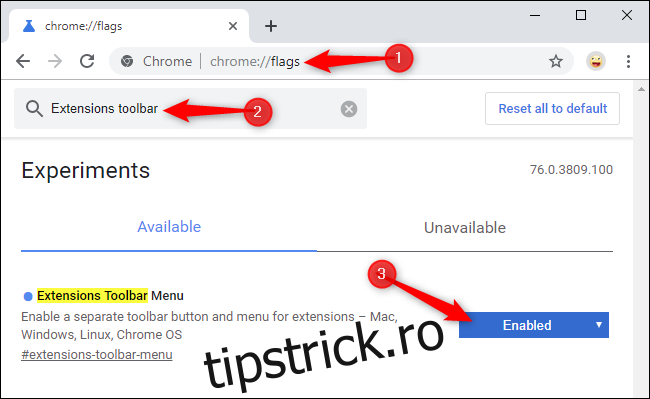
Pentru ca modificările să fie aplicate, este necesară repornirea browserului Chrome. Apasă butonul „Relansați acum” pentru a reporni browserul. Chrome va redeschide automat tab-urile active anterior, însă este recomandat să salvezi orice lucrare în desfășurare înainte de a reporni.
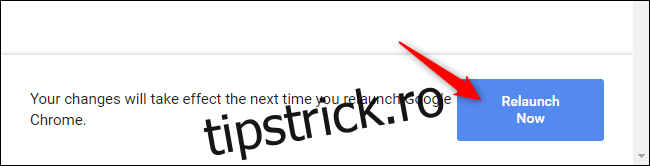
Utilizarea noului meniu de extensii din Chrome
După ce Chrome repornește, vei observa o nouă pictogramă în formă de piesă de puzzle în partea dreaptă a omnibox-ului. Acesta este noul meniu de extensii, unde vei găsi toate extensiile instalate, eliminând aglomerația din bara de instrumente. Apasă pe această pictogramă pentru a vizualiza extensiile.
Noul meniu oferă informații detaliate despre permisiunile extensiilor, indicând care dintre ele pot accesa datele site-ului curent. Vei observa două categorii: „Accesarea datelor acestui site” și „Nu pot accesa datele acestui site”.
Poți gestiona accesul unei extensii la date făcând clic pe butonul de meniu (cele trei puncte) din dreapta sa și selectând opțiunea „Acesta poate citi și modifica datele site-ului”. Această facilitate îți oferă un control mai precis asupra permisiunilor extensiilor, putând limita accesul la anumite site-uri sau autorizând funcționarea doar când apeși pe pictograma din meniu.
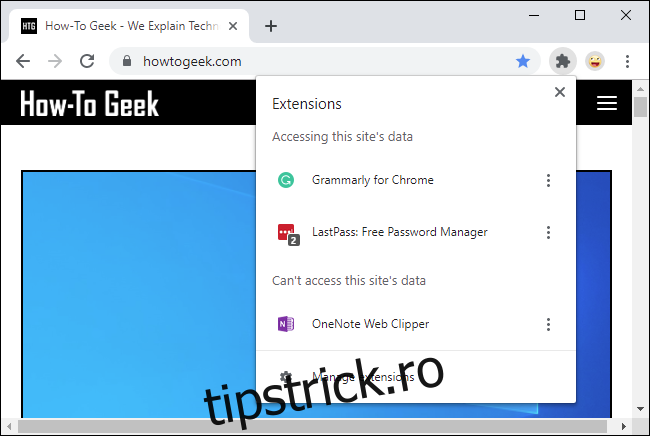
Extensiile vor funcționa în mod obișnuit. Apasă pe numele sau pictograma unei extensii pentru a o activa, similar cu acțiunea de a apăsa direct pe pictograma sa din bara de instrumente. Pictograma extensiei va apărea temporar în bara de instrumente în timpul utilizării.
Un clic dreapta pe o extensie permite selectarea opțiunii „Pin”. Aceasta ar trebui să fixeze pictograma extensiei în bara de instrumente pentru acces rapid, dar în timpul testării, această funcție nu a fost operațională. Este o caracteristică în curs de dezvoltare.
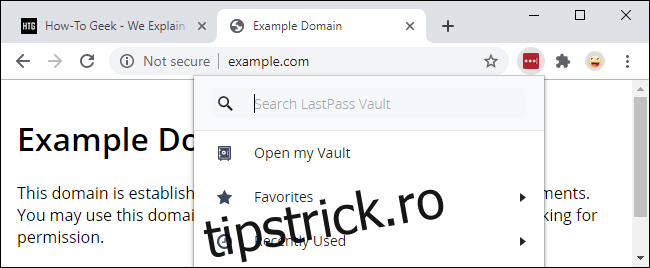
Atenționare: Steagurile experimentale
Această opțiune se află în faza experimentală, semnalizată printr-un flag, indicând că Google încă lucrează la ea. Asemenea funcției „Trimite fila către sine”, aceasta poate prezenta erori sau suferi modificări semnificative în viitor.
Google poate renunța la implementarea meniului pentru extensii, iar acesta ar putea dispărea. Nu trebuie să consideri că această formă este definitivă! Chiar dacă Google va lansa oficial acest meniu, este probabil ca acesta să fie îmbunătățit înainte de lansare.